案例3 混凝土梁桥传热分析
1.案例介绍
桥梁工程是交通工程的重要组成部分,根据对现状桥梁开裂受力的科学分析,裂缝的产生与混凝土自身传热性能较差有着密切的联系且桥梁由于自身的实际功能决定了长时间暴露于自然环境中,在各种气候条件下,温度不断变化,相应的温度作用随之产生,所以分析桥梁的传热性能可以提高桥梁的设计水平。

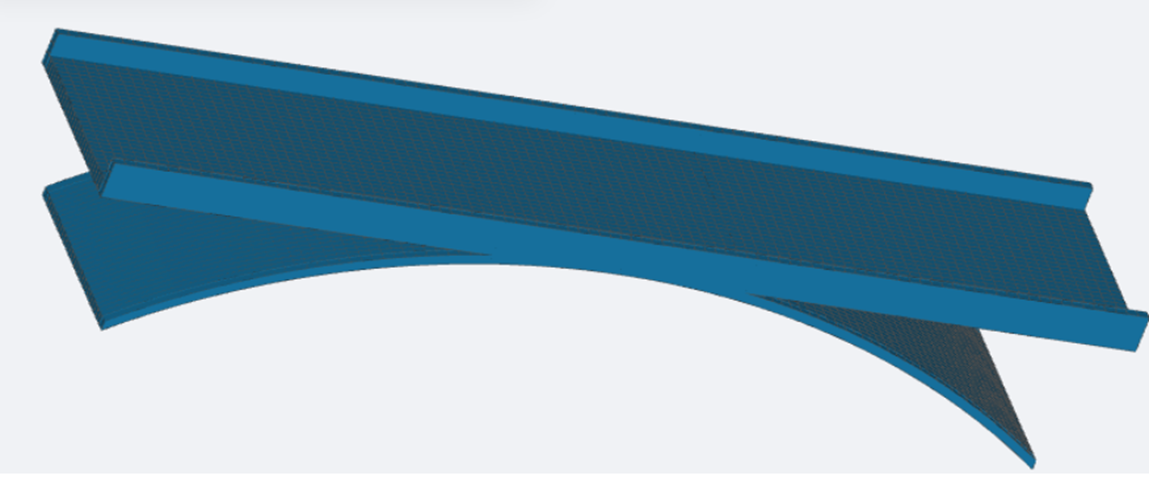
2.流程介绍
- 前处理与求解设置
- 学习如何设置模型参数与材料相关选项
- 学习如何合理设置边界条件
- 学习如何设置求解器
- 后处理结果分析展示
- 结果云图
本案例使用的网格模型为Mbridge
步骤一:导入网格
进入传热学分析模块,点击“传热学分析”下的“网格”,导入输入文件的网格。本案例的网格名为Mbridge.med。如下图所示:

步骤二:全局设置
点击菜单栏“传热学分析”,设置“非线性效应”开关为“关”,“时变特性”为“瞬态”。设置完毕后须点击对号以确认!!

步骤三:兴趣点
点击“兴趣点”后“+”,创建三个兴趣点,并设置坐标。(可以通过网格的大小调节半径的大小,以此观察所选点的位置)



步骤四:线性接触
此案例无需设置线性接触
步骤五:单元设置
单元设置主要目的是设置单元类型,在传热学模块中,单元类型可以设置一阶网格与二阶网格两种。当单元设置为手动时,可对子模型进行单元设置。 本案例使用自动设置
步骤六:材料设置
点击菜单栏中的“材料”后“+”,选择材料库中“水泥”,对参数做一些调整。


步骤七:初始条件
初始条件设置“全局”温度为20摄氏度

步骤八:边界条件与荷载
点击“边界条件与荷载”后的“+”,弹出四个传热学边界,点击“温度”边界,施加面在“Ther”,其中温度的值用表格给出。



再次点击“+”,添加边界“热对流”,施加位置如图,环境温度用表格形式给出。


步骤九:求解器设置
在偏微分方程求解的几种数值方法中,有限元方法最为通用,在工程领域应用也最为广泛。
以本案例为例,采用LDLT计算方式.默认设置求解器设置如下图所示:

步骤十:时间步设置
“结束时间”设置为10800s,时间步长用表格展示,“结果写入时间步”设置为“初始时间步”。


步骤十一:结果设置&计算
1)物理场
点击菜单栏中的“结果配置”前的“+”,设置“物理场”,点击后面的“+”,计算“热通量”和“温度”云图。


2)表面物理量计算
点击菜单栏中的“结果配置”前的“+”,设置“表面物理量计算” 点击后面的“+”,计算“极值”。

3)体积物理量计算
点击菜单栏中的“结果配置”前的“+”,设置“体积物理量计算” 点击后面的“+”,计算“平均值”。

4)兴趣点结果提取
点击菜单栏中的“结果配置”前的“+”,设置“兴趣点结果提取”,点击后面的“+”,计算“点1”的“热通量”和“温度”,点2的“热通量”和点3的“温度”。




5)计算工程
设置好需要输出的物理量之后,就可以点击“仿真计算”,开始计算,直至提示成功即可。操作如下图所示:

步骤十二:结果展示
1)物理场
热通量云图

温度云图

2)表面物理量计算

3)体积物理量计算

4)兴趣点结果提取




